Habilitar puertos ARES
Buenas, traigo acá otro tutorial, esta vez les muestro como mapear puertos para habilitar una conexión.Para que sirve esto?? Principalmente para poder conectar al ARES o el TORRENT para realizar descargas. Tiene muchas más utilidades como por ejemplo abrir puertos para juegos en red, pero esto escapa al proposito de este posteo.
Aclaración, el modem con que se explicará esto es un ZyXEL P-600 series. Las ventanas con otras marcas de modem pueden variar, pero generalmente la configuracion es la misma para todos.
Empecemos:
- Saber que direccion IP y que puerta de enlace predeterminada tenémos:

-En esta ventana escribimos cmd y le damos aceptar.
-Aparece esta ventana

-Escribimos en esta pantalla negra ipconfig y le damos de nuevo enter.
-Se abre otra nueva ventana, tranquilos no podemos desconfigurar nada con estos comados, son solo para ver información.
-Copiamos en un papel el numero de DIRECCION IP y PUERTA DE ENLACE PREDETERMINADA.
-Se abre otra nueva ventana, tranquilos no podemos desconfigurar nada con estos comados, son solo para ver información.
-Copiamos en un papel el numero de DIRECCION IP y PUERTA DE ENLACE PREDETERMINADA.
2. Acceder al modem:
-Ahora tenemos que entrar a la configuracion del modem para cambiar algunas cosas.
-Abrimos el navegador web que usemos habitualmente, en mi caso mozilla firefox, y colocamos en la barra de direcciones el NÚMERO DE PUERTA DE ENLACE PREDETERMINADA
-Abrimos el navegador web que usemos habitualmente, en mi caso mozilla firefox, y colocamos en la barra de direcciones el NÚMERO DE PUERTA DE ENLACE PREDETERMINADA
-Damos enter y proseguimos con la siguiente ventana
-Fijense que les pide una contraseña, las predeterminadas para los ZyXEL son admin o 1234, si no son esas las correctas busquen en el manual o en internet su contraseña.
-Damos enter y ya estamos dentro del modem.
-Abramos el ares y vamos a la pestaña PANEL DE CONTROL>DESCARGA, copiamos el número que dice despues de " aceptar las conecciones entrantes en el puerto..."
-Fijense que les pide una contraseña, las predeterminadas para los ZyXEL son admin o 1234, si no son esas las correctas busquen en el manual o en internet su contraseña.
-Damos enter y ya estamos dentro del modem.
3. ¿Que puerto usa el Ares?
-Abramos el ares y vamos a la pestaña PANEL DE CONTROL>DESCARGA, copiamos el número que dice despues de " aceptar las conecciones entrantes en el puerto..."
4. Habilitar puertos.
Volvamos ahora a la ventana de configuracion del modem, tenemos que acceder a NAT>tener seleccionado SUA only y hacer click en edit detail.LISTO ahora le damos en save, despues en apply. Si teniamos abierto el ares lo cerramos y lo volvemos a abrir, ya debería poder conectarse.








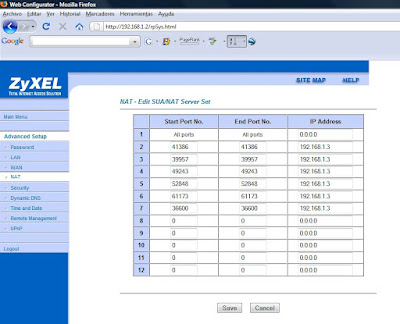
0 comentarios:
Publicar un comentario